

|
本站电脑知识提供应用软件知识,计算机网络软件知识,计算机系统工具知识,电脑配置知识,电脑故障排除和电脑常识大全,帮助您更好的学习电脑!不为别的,只因有共同的爱好,为软件和互联网发展出一分力! 在使用word页眉怎么添加双划线?不知道没有关系,小编今天介绍word版心上方添加横线的技巧,希望可以帮助到你哦。 打开word文档。 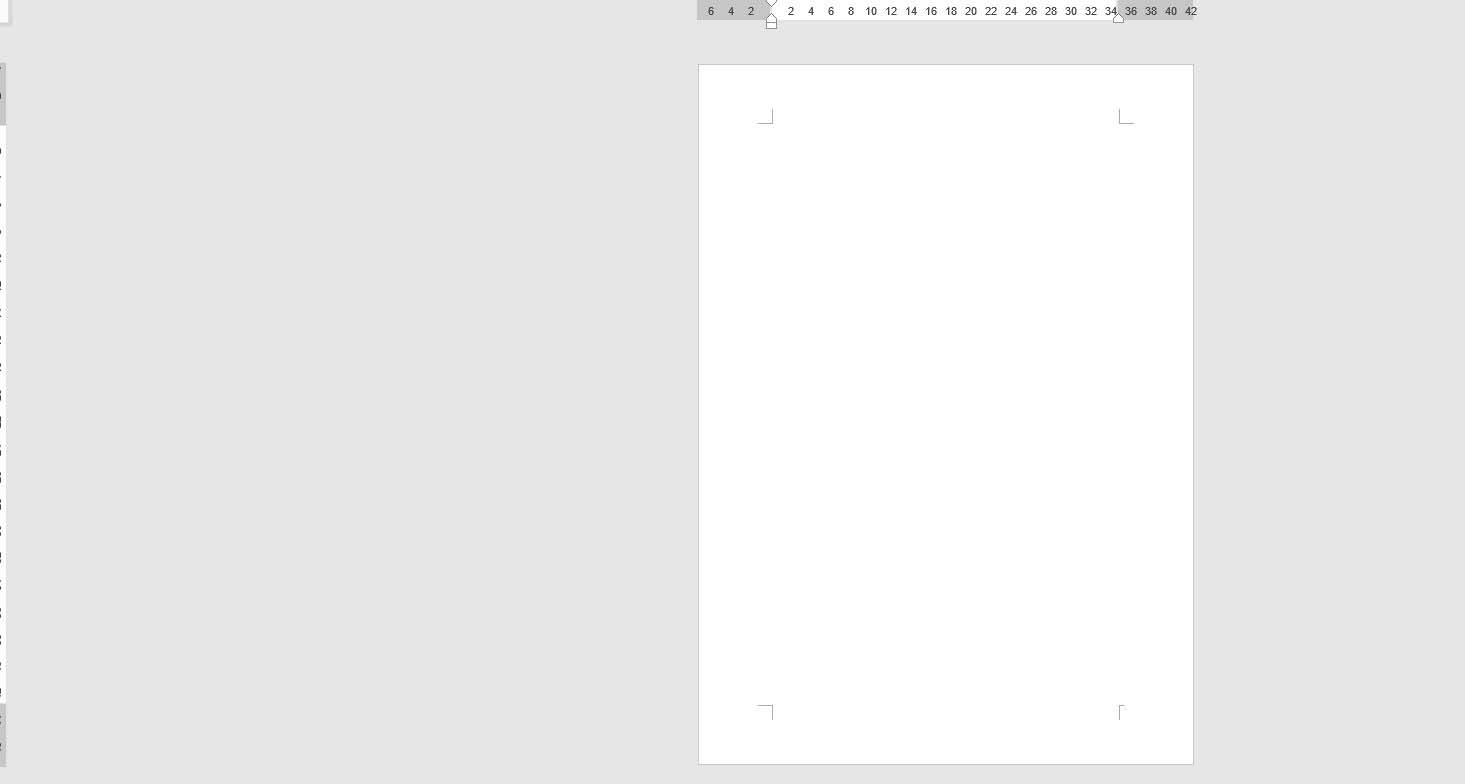
双击“页眉”位置,打开页眉。 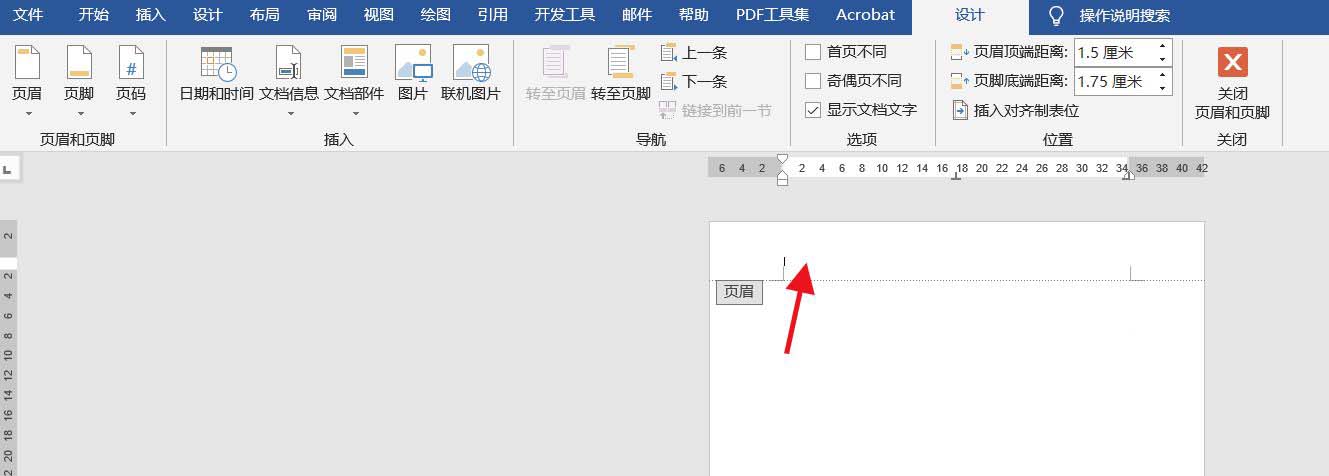
点击“开始”,选择段落框线图标,点击下拉小箭头。点击“边框和底纹”。 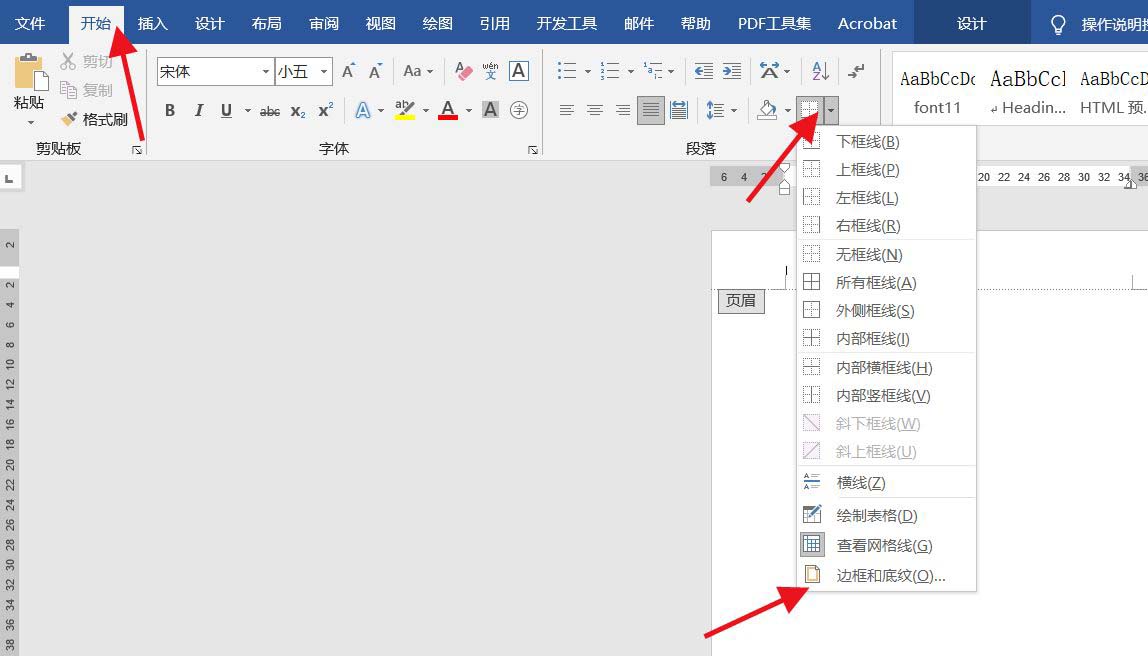
选择横线的样式,颜色和粗细,然后在右边预览图点击下方线条,预览后点击应用于“段落”。点击“确定”。 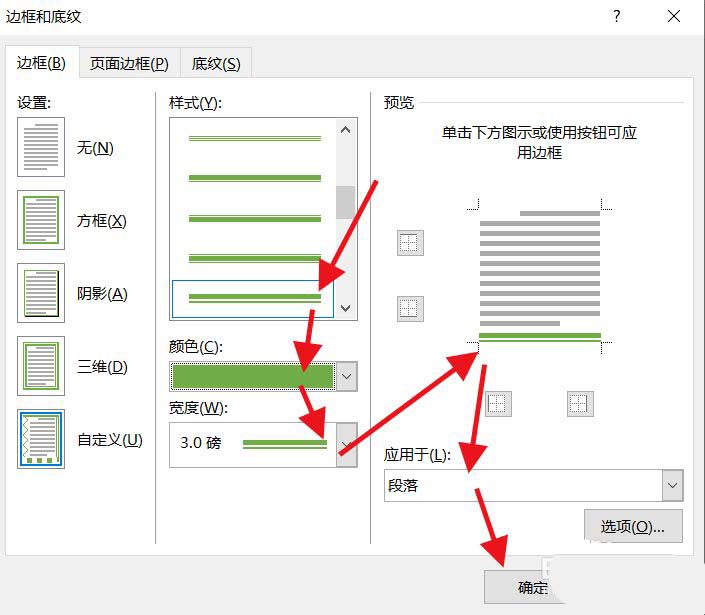
版心上方横线效果如图所示。 
点击“关闭页眉页脚”即可。 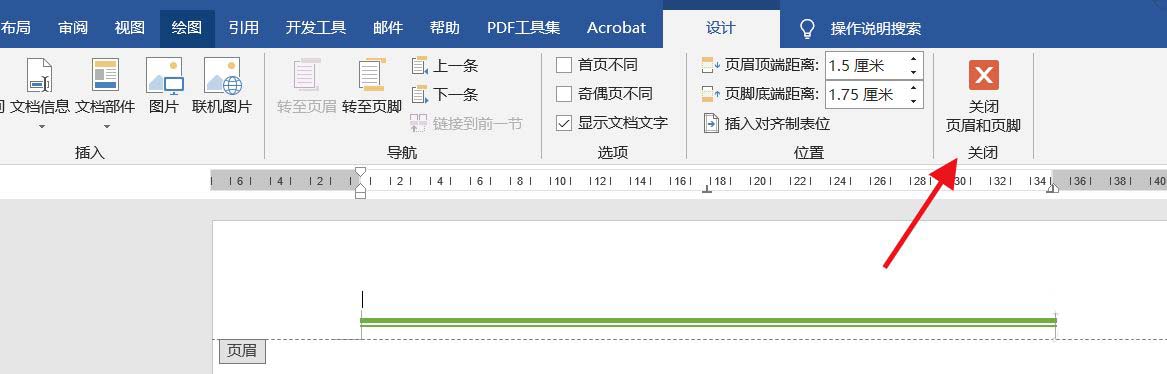
以上就是word页眉添加双划线的方法,希望大家喜欢哦。 学习教程快速掌握从入门到精通的电脑知识 |
温馨提示:喜欢本站的话,请收藏一下本站!